
Программно-аппаратные средства
ОС Windows 2003
ОС Windows XP
Microsoft Office 2007
Active Directory
Описание работы Составление шаблона планирования групп.
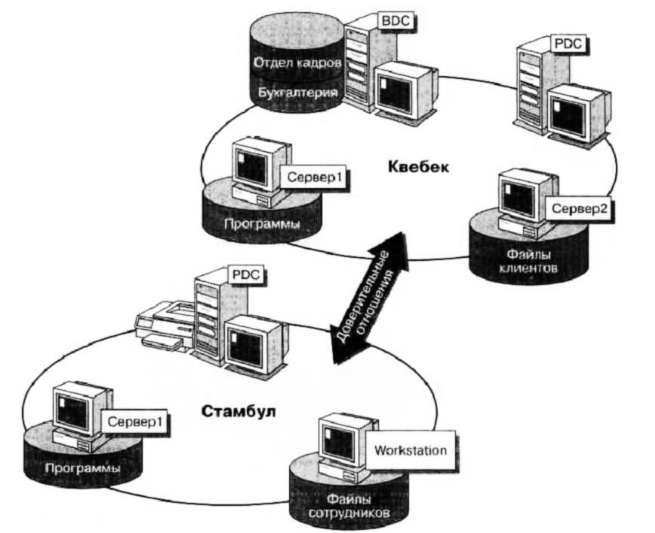
Рисунок 1. Схема доменов.
Заполняется шаблон планирования групп, исходя из данного задания, изображенной схемы доменов (рис.1) и следующим списком пользователей(дадим каждой должности дополнительный номер, определяющий место их работы):
|
Должность |
Номер Стамбул |
Номер Квебек |
|
Vice-President Director SalesMgr SalesRep CustomerServiceA CustomerServiceB AccountMgr Accountant Temp |
1 |
2 |
Шаблон планирования групп
|
Название группы |
Локальная или глобальная |
Члены |
Местонахождение |
|
Стамбул |
Глобальная |
Vice-President 1 Director 1 SalesMgr 1 SalesRep 1 CustomerServiceA 1 CustomerServiceB 1 AccountMgr 1 Accountant 1 Temp 1 |
Стамбул.Сервер1 |
|
Квебек |
Глобальная |
Vice-President 2 Director 2 SalesMgr 2 SalesRep 2 CustomerServiceA 2 CustomerServiceB 2 AccountMgr2 Accountant2 Temp2 |
Квебек.Сервер1 |
|
Принтер |
Локальная |
Vice-President 1,2 Director 1,2 SalesMgr 1,2 SalesRep 1,2 CustomerServiceA 1,2 CustomerServiceB 1,2 AccountMgr 1,2 Accountant 1,2 Temp 1,2 |
Стамбул.PDC |
|
Отдел_кадров |
Локальная |
Vice-President 1,2 Director 1,2 SalesMgr 1,2 |
Квебек.BDC.Отдел кадров |
|
Данные_о_клиентах |
Локальная |
Vice-President 1,2 Director 1,2 SalesMgr 1,2 SalesRep 1,2 CustomerServiceA 1,2 CustomerServiceB 1,2 |
Квебек.Сервер2 |
|
Бухгалтерия |
Локальная |
AccountMgr 1,2 Accountant 1,2 |
Квебек.BDC.Бухгалтерия |
|
Данные_о_сотрудниках |
Локальная |
SalesMgr 1,2 |
Стамбул.Workstation |
Создание глобальной группы
Создается средствами консоли Active Directory глобальные группы, запланированные в шаблоне.
Запускается консоль Active Directory — пользователи и компьютеры (Active Directory Users and Computers). Щелкается правой кнопкой контейнер, в который нужно поместить учетную запись пользователя. Выберается Создать (New), а затем Группа (Group) (рис.2).

Рисунок 2. Создание группы.
Откроется диалоговое окно Новый объект — группа (New Object — Group) (рис. 3).

Рисунок 3. Диалоговое окно Новый объект-группа.
Вводится имя группы и указывается область видимости группы — Локальная в домене (Domain Local), Глобальная (Global) или Универсальная (Universal). Выберите тип группы: Группа безопасности (Security) или Группа распространения (Distribution). В данном случае создается группа Стамбул, её область видимости – глобальная, тип – группа безопасности (рис. 3). В итоге получается следующее (рис. 4):

Рисунок 4. Завершение создания группы Стамбул.
Подобным образом создается и вторая глобальная группа Квебек (рис. 5).
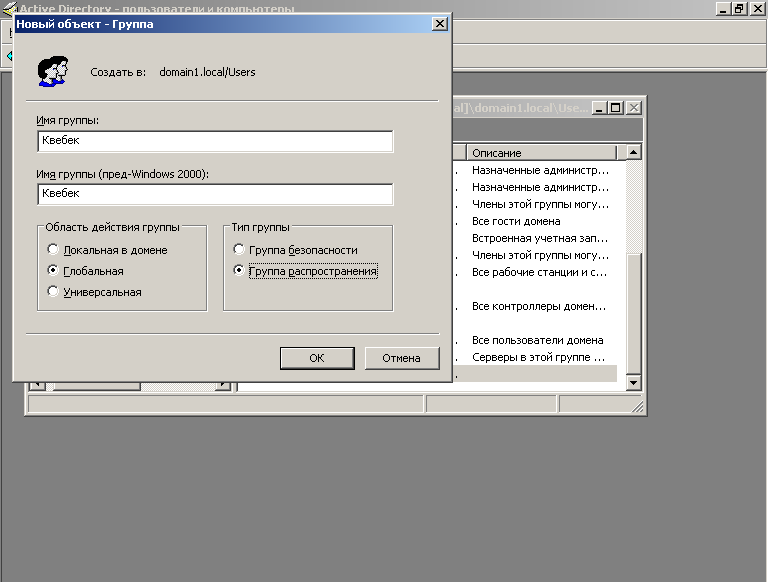
Рисунок 5. Создание группы Квебек.
Создание локальной группы
Локальные группы создаются в консоли Локальные пользователи и группы (Local Users and Groups). Открывается консоль Управление компьютером (Computer Management) с помощью одноименной команды меню Администрирование (Administrative Tools) (рис. 6).

Рисунок 6. Консоль Управление компьютером.
Щелкается правой кнопкой элемент Управление компьютером (Computer Management) в дерене консоли и выберается Подключиться к другому компьютеру (Connect to Another Computer). Выбирается система, локальными учетными записями которой будут управлять. На контроллерах домена нет локальных пользователей и групп (рис. 7).

Рисунок 7. Подключение к другому компьютеру.
Предварительно создадим необходимых пользователей. Например, пользователь Vice-President (рис. 8).

Рисунок 8. Создание пользователя Vice-President.
Разворачивается узел Служебные программы (System Tools) и выделяется Локальные пользователи и группы (Local Users and Groups). Щелкная правой кнопкой Группы (Groups), выберается Создать группу (New Group) (рис. 9).

Рисунок 9. Создание локальной группы Отдел_кадров.
Вводится имя и описание группы и щелкается кнопка Добавить (Add), чтобы добавить пользователей и группу. В диалоговом окне Выбор: Пользователи (Select Users) вводится имя нужного пользователя и щелкается Проверить имена (Check Names) (рис. 10, 11).

Рисунок 10. Добавление пользователей в группу Отдел_кадров.

Рисунок 11. Добавление пользователей в группу Отдел_кадров.
Завершая добавление или удаление членов группы, щелкается Создать (Create) (рис. 12).

Рисунок 12. Завершение создания группы Отдел_кадров.
Подобным образом создаются все остальные группы и вносятся в них необходимые пользователи.
